
Sadržaj:
- Korak 1: Opskrba
- Korak 2: Lemite Jack
- Korak 3: Priključite utikač na Breadboard
- Korak 4: Pričvrstite utičnicu
- Korak 5: Priključite dvije žice sonde
- Korak 6: Priključite tlocrtnu ploču na Arduino
- Korak 7: Priključite Arduino na USB priključak Mac računala
- Korak 8: Programirajte Arduino
- Korak 9: Programirajte Mac
- Korak 10: Maknite Mac putem Applescript -a
- Korak 11: Trčite
- Korak 12: Voila-a Video Demo
- Autor John Day [email protected].
- Public 2024-01-30 09:38.
- Zadnja promjena 2025-01-23 14:47.

Trebate papučicu za vaš Mac? Imate gitaru s dva prekidača i i arduino ploču? Nekoliko žica, 1/4 utičnica s tri zupca i sve je spremno. Morao sam napraviti audio transkripciju i upotrijebio pedalu za reprodukciju/pauziranje i preskakanje videozapisa. Ovaj vodič ilustrira izradu nožne pedale za Macintosh računalo koje koristi Arduino i papučicu gitarskog pojačala s 2 sklopke. Morat ćete biti malo upoznati sa lemljenjem i pisanjem jednostavnog koda. Ako vam je potreban prekidač s pedalom za gitarsko pojačalo, možete ga kupiti ili napraviti s ovim drugim instrukcijskim ili s ovim.
Korak 1: Opskrba



1) Pedala za gitaru (koristim papučicu s dva prekidača) 2) Arduino (koristim Diecimilu) 3) Tlocrtna ploča (ili prototipna ploča ako želite) 4) Stereo telefonski priključak s tri vodiča (ima jedan na RadioShacku) 5) 2 otpornika od 1 k ohma 6) Žica (znate što god imate oko sebe) 7) Lemilica (a i lemljenje će vam pomoći)
Korak 2: Lemite Jack



Utičnica (i odgovarajući utikač) imaju tri priključne točke: Prsten, Vrh, Rukav. Morate lemiti žicu na svaki od konektora. Učinite žice različitim bojama samo da biste ostali zdravi. Rukav (pričvršćen na crnu žicu na mojoj fotografiji) zajednička je linija koja vodi do svakog prekidača na pedali. Ako mu (crnoj žici) damo napon, prekidač #1 će uključiti/isključiti žicu vrha (na mojoj fotografiji zeleno). Slično, prekidač #2 uključuje i isključuje prsten (na mojoj fotografiji je žuto). Ako se zbunite (ja to nekako jesam), samo zalemite žicu različite boje na svaki kabel na utičnici. Pomoću voltmetra možete provjeriti kontinuitet (ili ga spojiti na ploču s LED diodom) kako biste to shvatili. Nekako sam pogledao svaki trag i shvatio s kojim dijelom utikača zapravo dolazi u dodir.
Korak 3: Priključite utikač na Breadboard




Ovaj korak je neuredan. Ovdje povezujemo utičnicu s pločom za kruh. U osnovi ćemo uzeti napajanje iz arduina i pokrenuti ga do nožnog prekidača (preko crne žice na mojoj utičnici - znam da znam da sam trebao koristiti crvenu žicu). Zatim svaku žicu s utičnice priključimo na otpornik od 1 k ohma. I sa stražnje strane svakog otpornika, natrag na zemlju. Zatim su nam potrebne dvije velikodušne žice koje će odvesti ploču s prednje strane svakog otpornika (pored mjesta gdje utičnica vodi natrag. Ove dvije žice ćemo koristiti za testiranje HIGH/ NISKA na Arduinu.
Korak 4: Pričvrstite utičnicu


Priključite utičnicu tako da se rukava linija spoji na CRVENU 5V. Prsten i vrh trebaju se spojiti na svaku od glava otpornika. Za detalje pogledajte male kutijice na drugoj fotografiji.
Korak 5: Priključite dvije žice sonde

Potrebne su nam 2 žice da bismo prošli od vrha (ne strana spojena na tlo, druga) svakog otpornika do našeg arduina. Za detalje pogledajte dugačke kutije na fotografiji.
Korak 6: Priključite tlocrtnu ploču na Arduino

Sada priključujemo četiri žice s matične ploče na naš Arduino. CRVENU žicu za napajanje uključite u 5V naponski vod na Arduinu. CRNU žicu uzemljenja utaknite u GND liniju na Arduinu. Uključite prekidač #1 (ZELENU liniju) u #9 pin na Arduinu. Uključite prekidač #2 (ŽUTA linija) u pin #8 na Arduinu. (Testirat ćemo pinove 8 i 9 na napon na Arduinu)
Korak 7: Priključite Arduino na USB priključak Mac računala

Priključite svoju kombiniranu stvarčicu Arduino/Breadboard/Jack/Switch u svoj USB priključak.
Korak 8: Programirajte Arduino
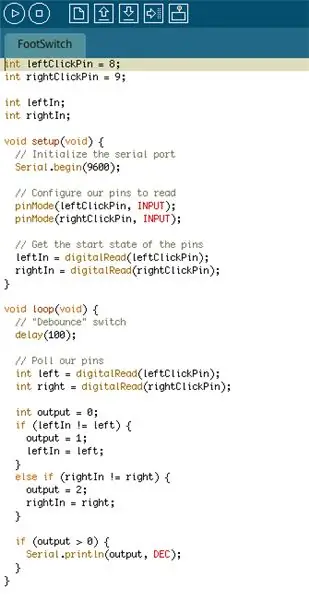
Dakle, ovdje želimo kodirati arduino. Možete koristiti sve što vam se doista sviđa. U osnovi, želimo pisati na serijski port kad god se pin promijeni. Pišemo 1 za prekidač #2 i "2" za prekidač #2. Zaista, ne možete akorditi s ovim postavljanjem (ali kôd se može promijeniti kako bi se to omogućilo). Hm, koristite datoteku FootSwitch.pde da biste dobili kôd … a ne jpg.:)
Korak 9: Programirajte Mac
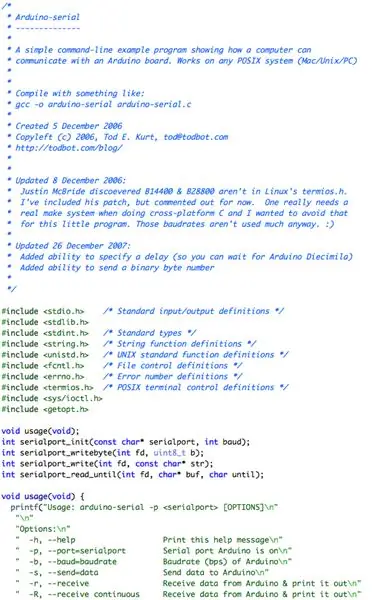
Dakle, do sada imamo nožni prekidač koji razgovara s našim Arduinom. Arduino upisuje 1 ili 2 na serijski uređaj kada pritisnemo prekidače. Trebamo nešto na Macu da bismo to pročitali. Teško je učiniti da se Arduino pretvara u tipkovnicu. Umjesto toga, napisat ćemo mali C program koji će nam biti kontroler za Mac. Počet ćemo s preuzimanjem postojećeg arduino-serijskog programa Toda E. Kurta koji čita Arduino serijski port. Napravio sam nekoliko malih izmjena kako bih automatski radio stvari kad vidi 1 ili 2. Priložena datoteka trebala bi dobro funkcionirati. Možete pročitati komentare ako želite vidjeti što se događa, ali to nije za osobe s slabim srcem. Možete preuzeti izvor (datoteku arduino-serial-footswitch.c) ili sastavljenu aplikaciju (treća datoteka: arduino-serial- Footswitch). Preuzmite ga i stavite u novu mapu. Ako ga želite sastaviti, pretpostavit ću da znate kako: 1) otvoriti iTerm i CD u tom direktoriju2) Kompilirati ga upisivanjem: gcc -o arduino -serial -oklopka arduino-serijski-nožni prekidač.c
Korak 10: Maknite Mac putem Applescript -a
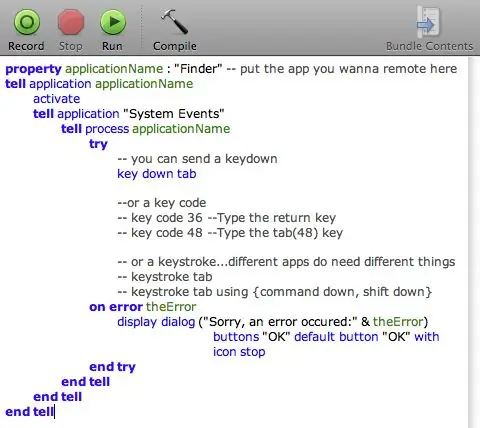
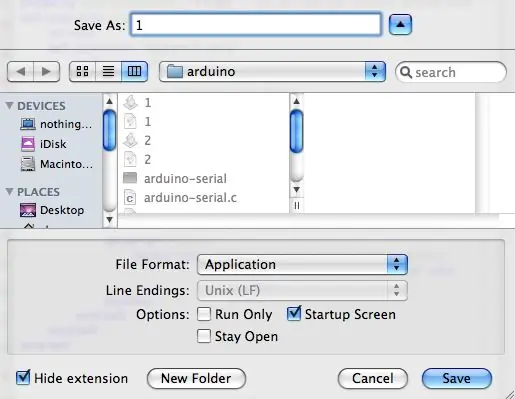
Zato moramo napisati dva AppleScripta. Otvorit će aplikaciju koju želimo i upisati tipkovnicu (prečac) koju želimo. U privitku je moj predložak za to. Gotovo možete čitati AppleScript. Dakle, samo pogledajte priloženu datoteku. Postoje tri vrste ključnih događaja koje možete napraviti iz AppleScript -a: "'key down'", "'key code'" i "" keystroke '". Vaša kilometraža može varirati, pa pokušajte prvo s '' pritiskom na tipku '' … ako to ne uspije, isprobajte druge događaje, jedan po jedan. Otvorite aplikaciju Script Editor (negdje je na vašem macu) i isprobajte je. Natjerat ću vas da ručno upišete ovaj dio. Oprostite ljudi.:) Spremi kao … svaki AppleScript kao tip "Aplikacija". Stavite ih pored našeg usklađenog C koda/aplikacije iz posljednjeg koraka. Imenujte svaku 1.app i 2.app - po jednu za svaki prekidač.
Korak 11: Trčite
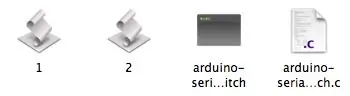
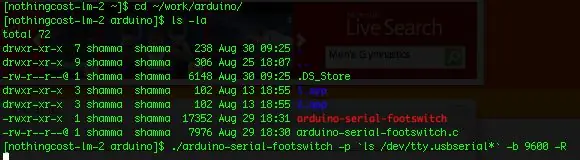
Vau. U redu, dakle, imamo nožni prekidač, koji je ožičen u matičnu ploču, koji je priključen na Arduino, koji je priključen USB u Mac, koji pokreće C program koji sluša nožni prekidač i izvršava jabučne skripte. Yowza! Ok trebali biste imati mapu koja izgleda ovako:. |-1.app |-2.app |-arduino-serial-footswitch`-- arduino-serial-footswitch.cOtvorite svoju terminal aplikaciju. CD u direktorij koji ste napravili. Možete pokrenuti svoju malu skriptu kao što je. in, zamijenite sve `ls /dev /tty.usbserial*` s putanjom do uređaja (ako to učinite nemojte koristiti navodnike!). Čini se da ne radi ništa, ali vaša je papučica sada aktivna. Ako su vaši gumbi unatrag, možete preokrenuti žice koje idu do pinova 8 i 9.:) Sretno vam gaženje!
Korak 12: Voila-a Video Demo

Evo demo nožnog prekidača na djelu! Spominjem da postoji kašnjenje od 500 ms (što je kašnjenje AppleScript -a). Postoji druga latencija u pozivanju same skripte, pa ćete vidjeti ukupno kašnjenje od ~ 60 sekundi.
Preporučeni:
VHT Special 6 Ultra Channel Switching Mod (uključujući nožni prekidač): 10 koraka (sa slikama)

VHT Special 6 Ultra Channel Switching Mod (uključujući nožni prekidač): Ovo je moj prvi instruktor. Nedavno sam si nabavio VHT posebnu 6 Ultra glavu i sviđa mi se, osim što moram isključiti kabel gitare za promjenu kanala! Primijetio sam da se i drugi osjećaju pa sam krenuo to promijeniti. To je
Laserski sintitar iz gitare poput gitare poput heroja: 6 koraka

Laser-synthitar From Guitar-hero-Like Toy Guitar: Bio sam jako inspiriran svim youtube video zapisima laserskih harfa, ali smatrao sam da su svi preveliki da bi ih donijeli na jam session ili su trebali komplicirano postavljanje i računalo itd. Pomislio sam na gitaru s laserima umjesto žica. Tada sam pronašao pokvaren t
Nagibni stalak za pojačanje gitare - Dizajn "afričke stolice" - Jednostavno, malo, snažno, jednostavno, besplatno ili stvarno jeftino: 9 koraka

Nagibno postolje za gitaru - Dizajn "afričke stolice" - Jednostavno, malo, snažno, jednostavno, besplatno ili stvarno jeftino: Stalak za nagib gitarskog pojačala - previše jednostavno - jednostavno, malo, snažno, besplatno ili stvarno jeftino. Za pojačala svih veličina, čak i velike ormare s zasebnom glavom. Samo napravite ploče i cijevi veličine i trebate za gotovo bilo koju opremu koju želite
Nagibni stalak za pojačanje gitare - jednostavno kao Lincoln trupci - mali, prijenosni, jednostavni, stabilni, jeftini ili besplatni .: 9 koraka

Stalak za nagib gitarskog pojačala - Jednostavno kao Lincoln trupci - Mali, Prijenosni, Jednostavni, Stabilni, Jeftini ili besplatni. Stalak za nagib gitarskog pojačala - jednostavno kao Lincoln trupci. mali, prijenosni, jednostavni, stabilni, jeftini ili besplatni pomoću šperploče za otpad. Izvrsno za kombinirana pojačala, veći dizajn može se koristiti za otvorena leđa
Nagibni stalak za pojačanje gitare za pune ili polovice s odvojenim glavama i još mnogo toga .: 5 koraka

Stalak za nagib gitarskog pojačala za pune ili polovice s odvojenim glavama i više. Znam da sam lud, ali u redu sam s tim. Napravio sam ovo da isprobam neke teorije. Kreten u lokalnoj glazbenoj trgovini nije mi dopustio da na ovo stavim njegove dragocjene nove Marshallove hrpe i pobjegao me. Ne mogu ga zapravo kriviti što je tako mali um
